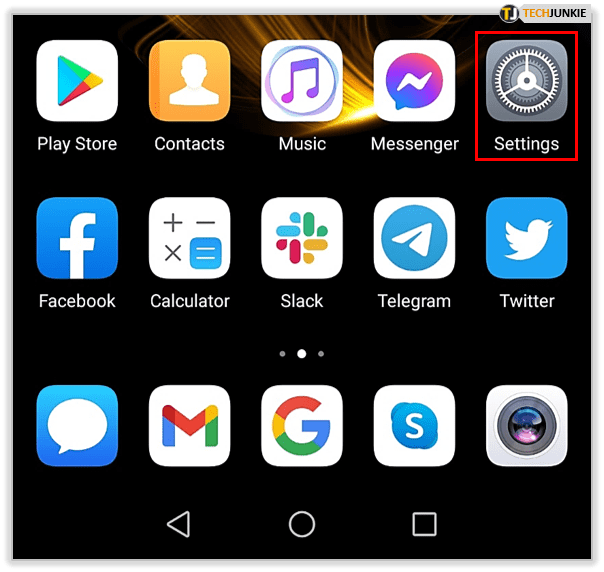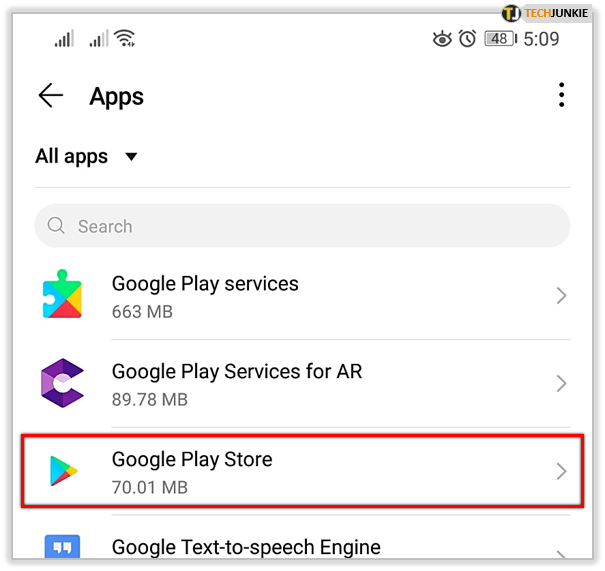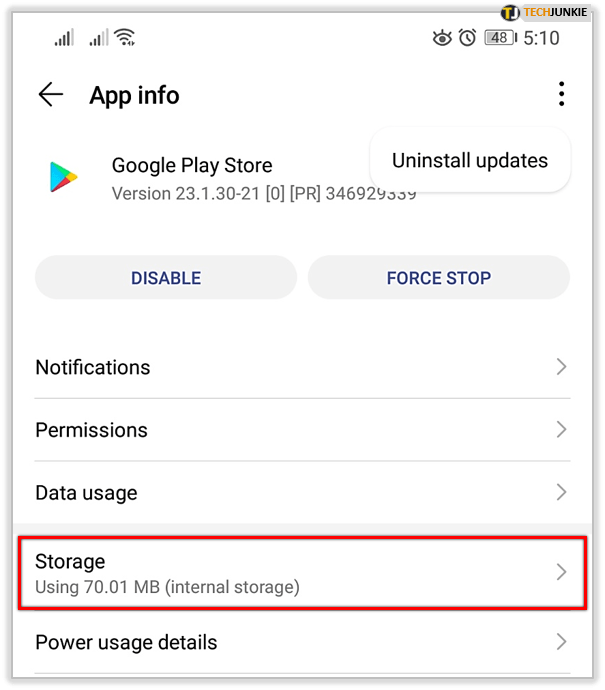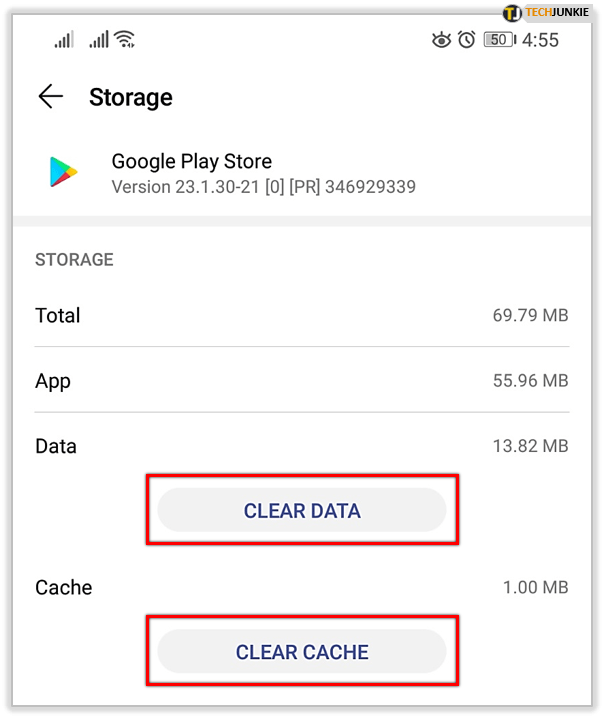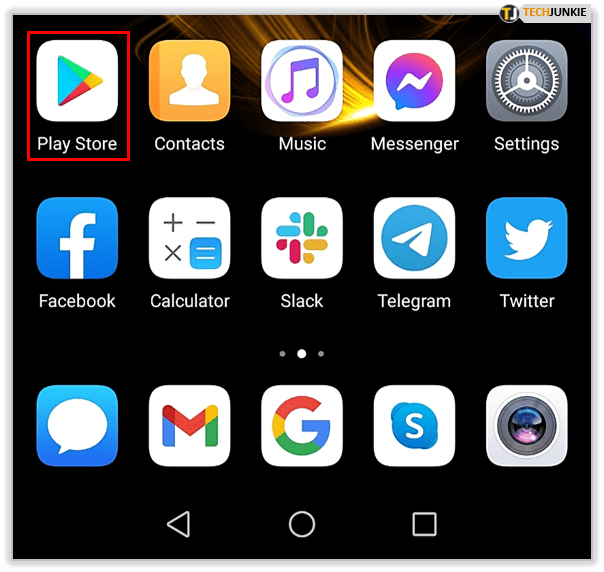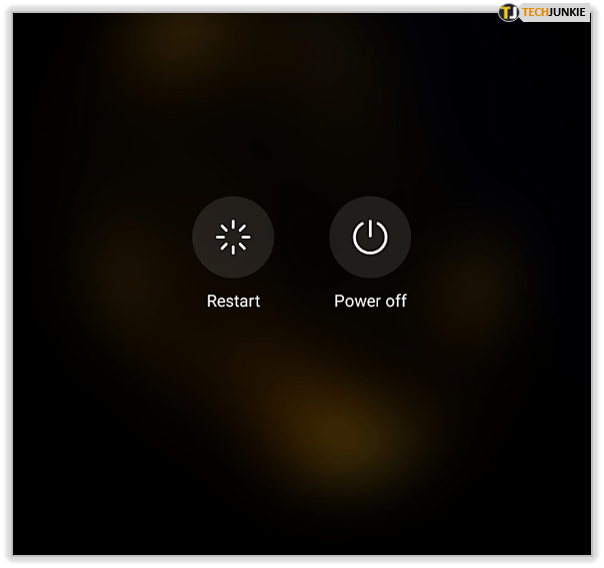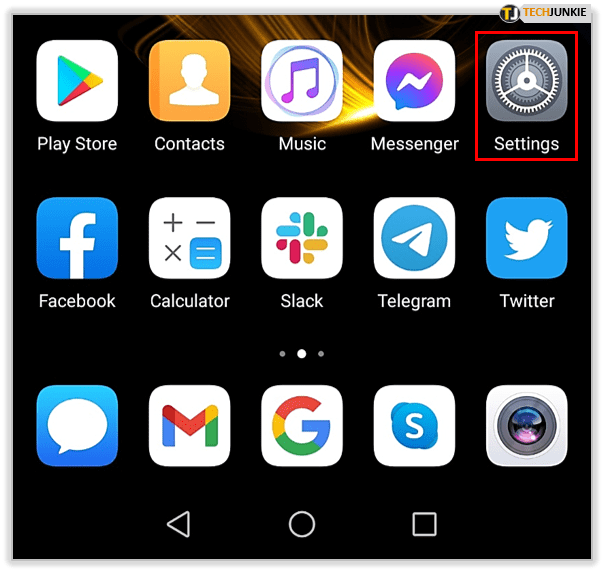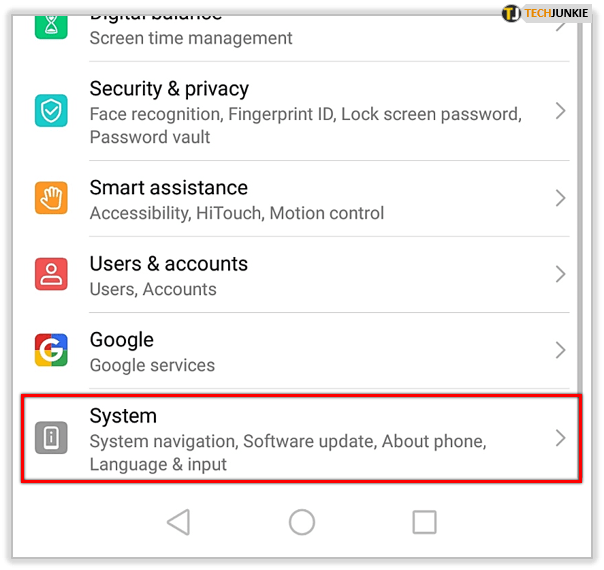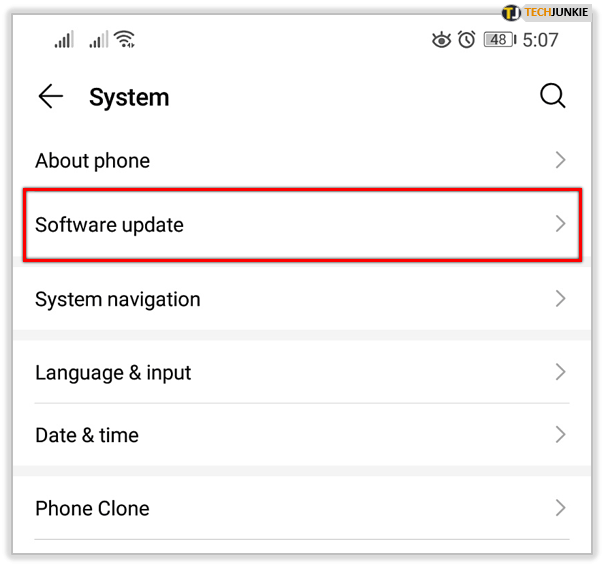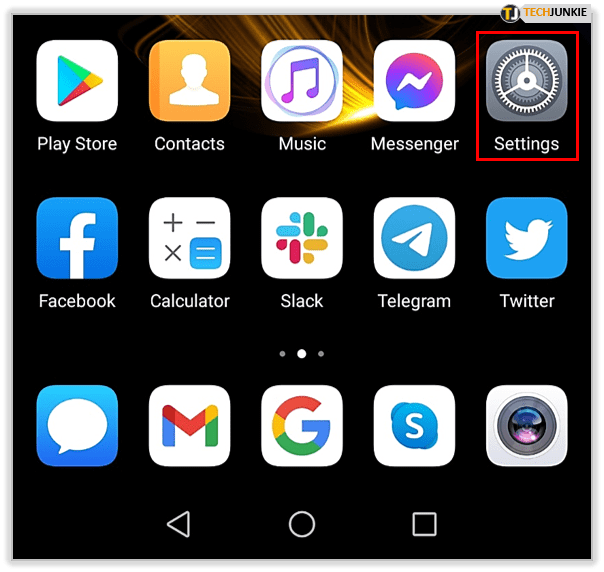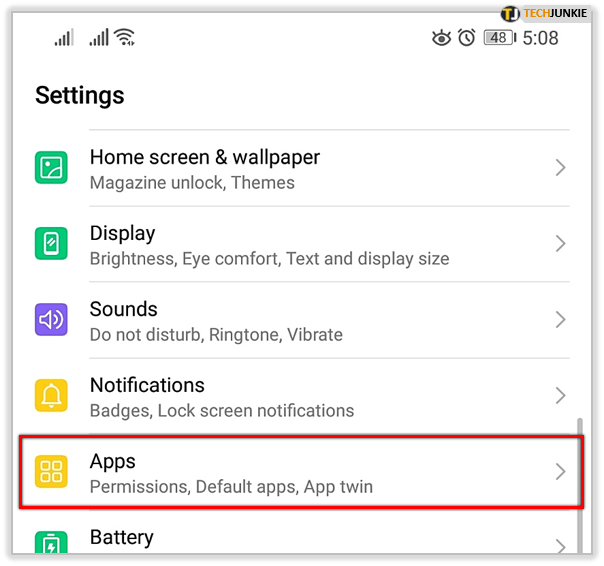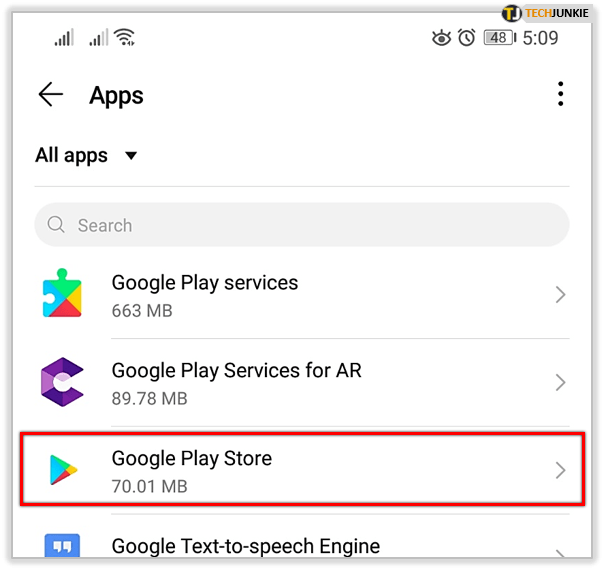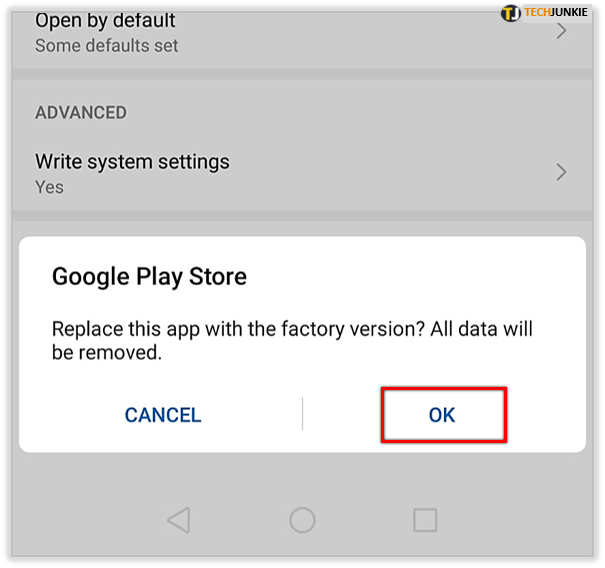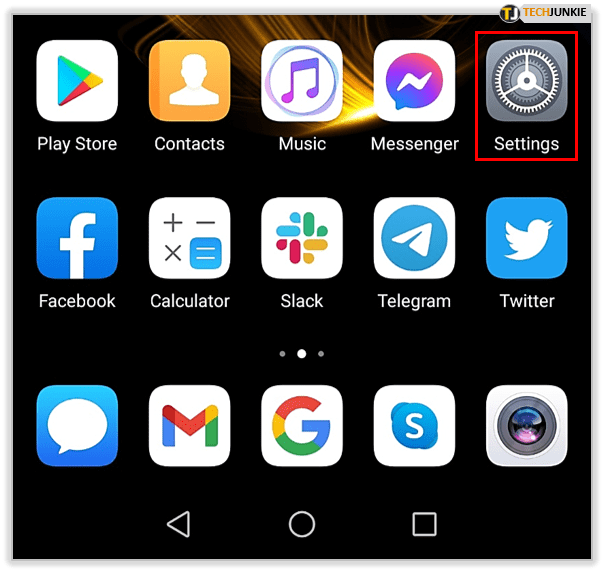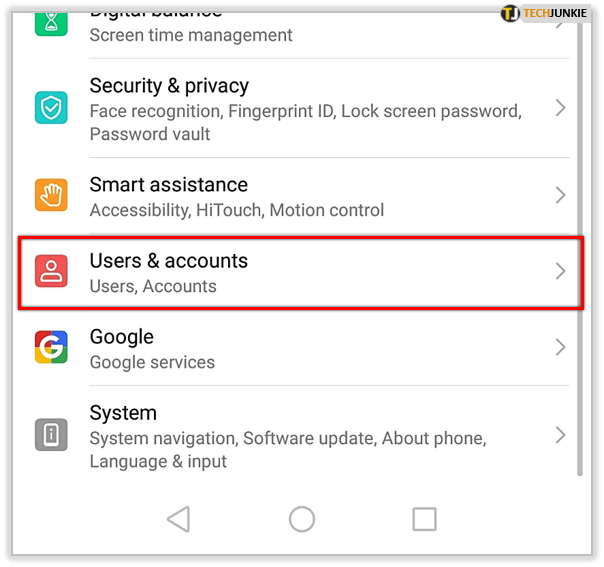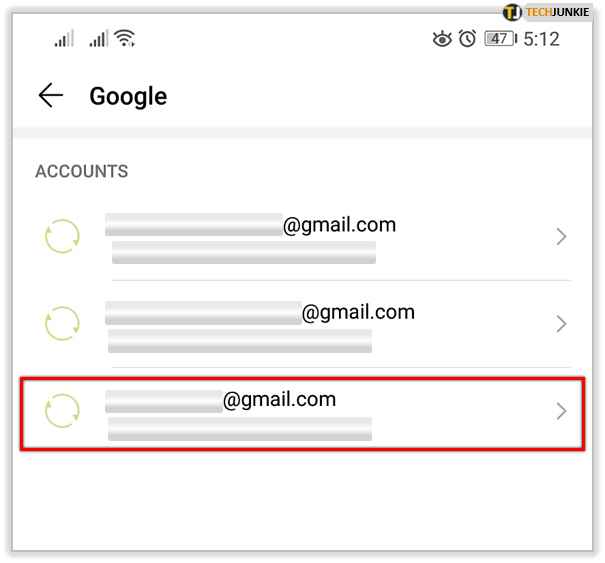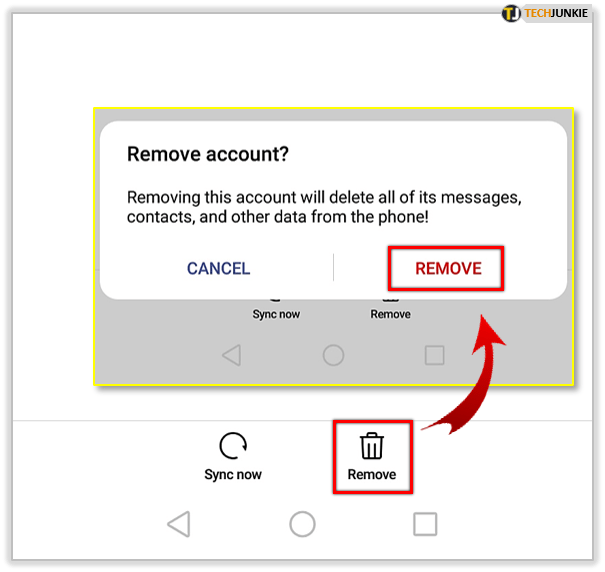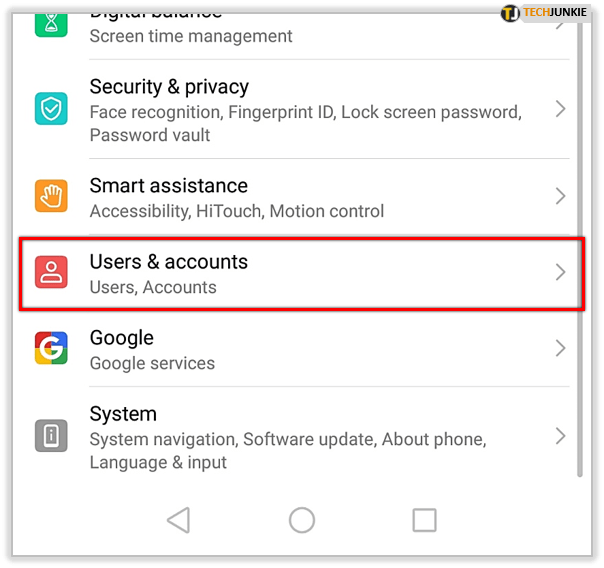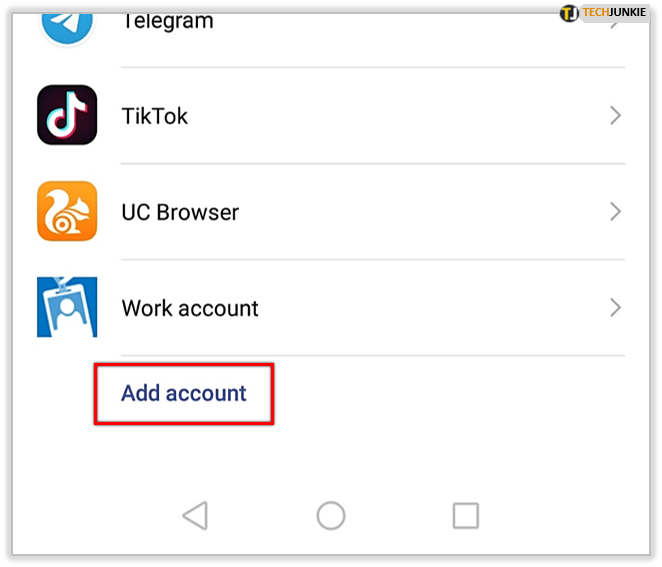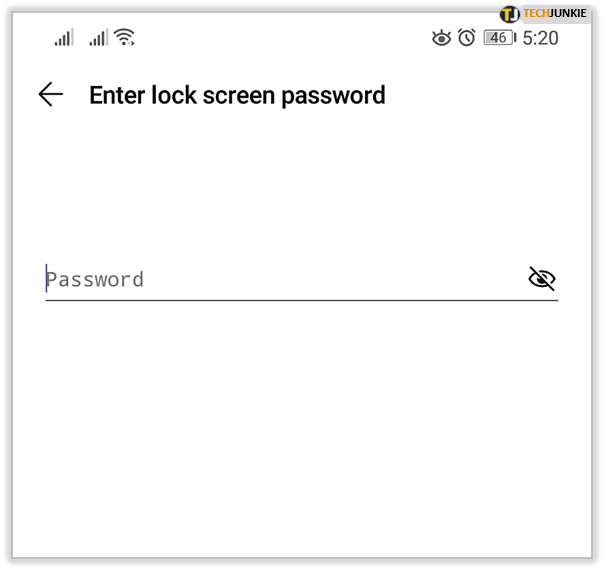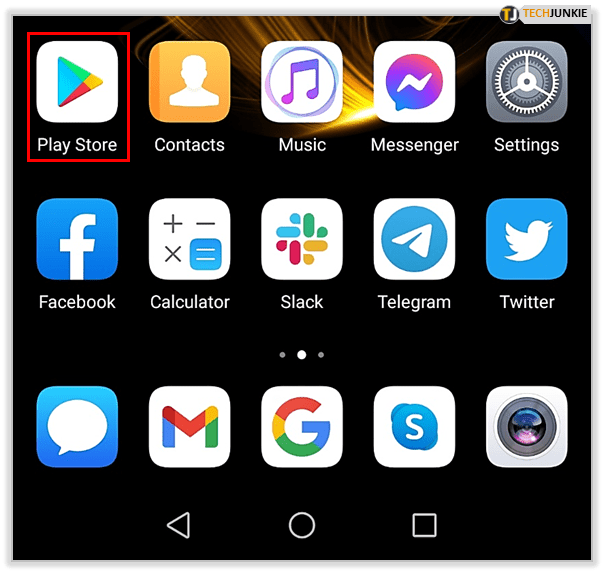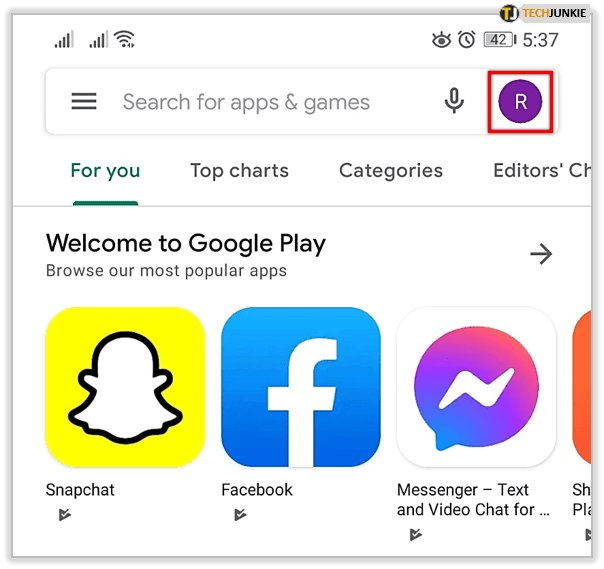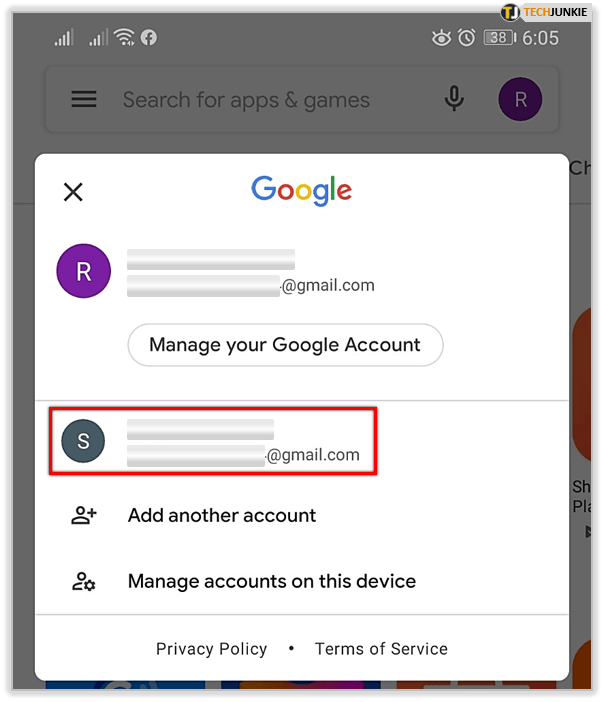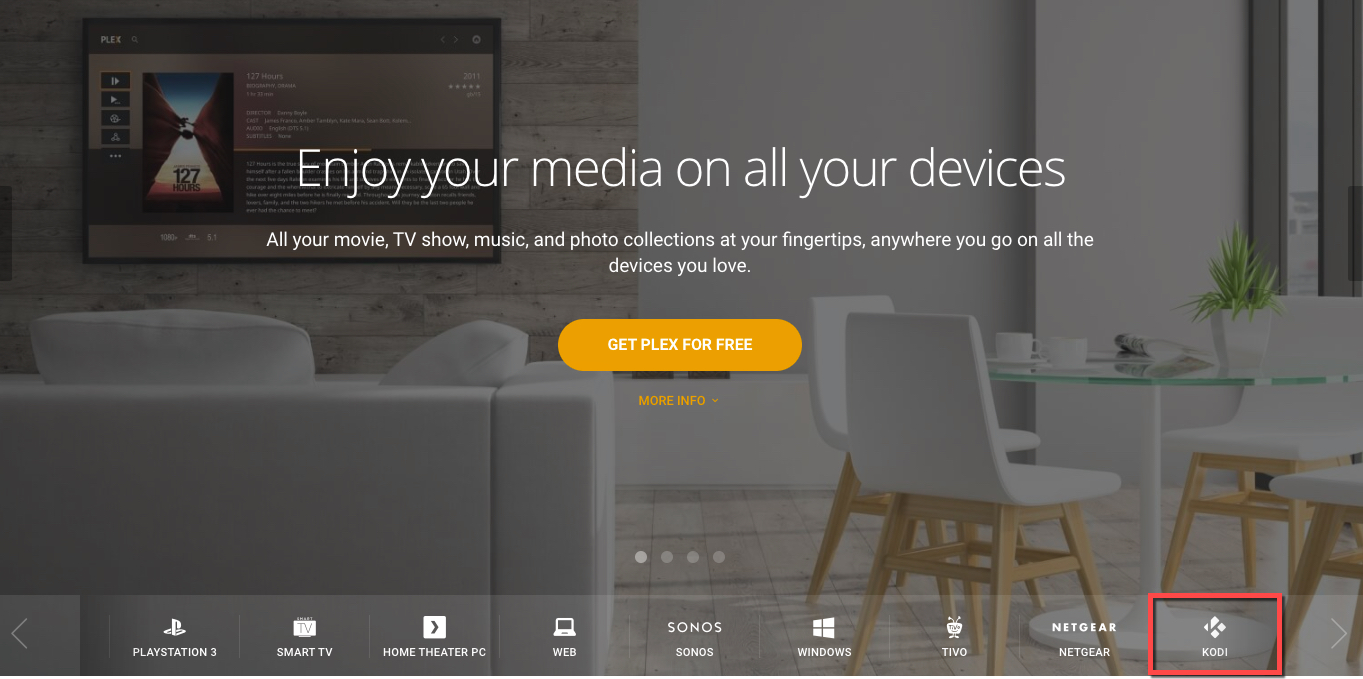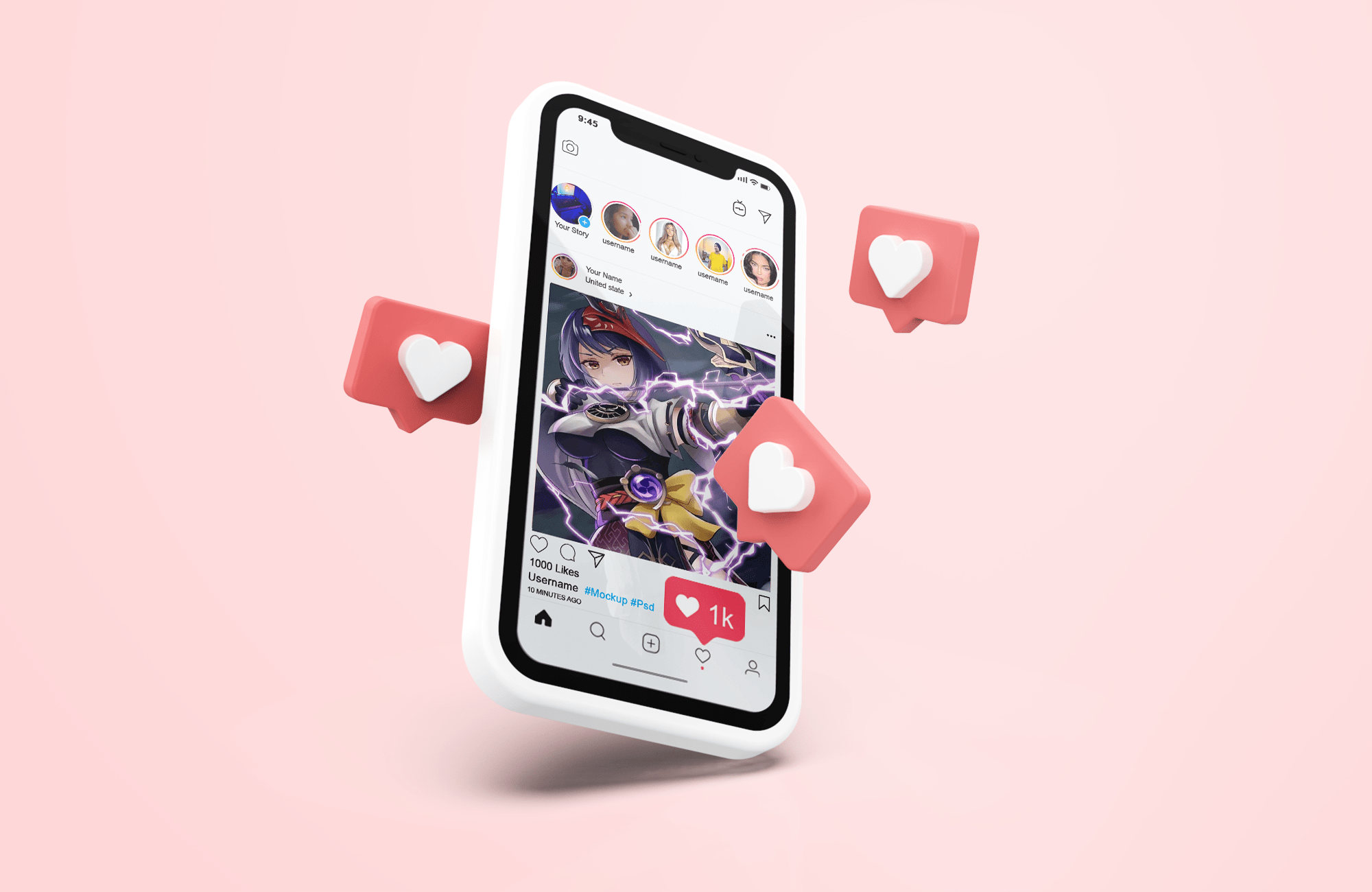Cum să ștergeți memoria cache Google Play pe Android
Deși Android este considerat un sistem de operare excelent, încă nu este imun la erori. Aplicațiile sale tind să devină greșite și să nu răspundă uneori. Magazinul Google Play, de exemplu, uneori nu poate descărca nimic sau nici măcar nu vă permite să îl deschideți.

Există o mulțime de cauze și soluții diferite pentru problemele legate de aceasta și alte defecțiuni ale aplicației Android, așa că rămâneți cu noi și vedeți dacă oricare dintre următoarele vă ajută.
Ștergeți memoria cache a aplicației și datele
Aceasta este prima linie de acțiune dacă v-ați asigurat deja că sunteți conectat la internet și că conexiunea este suficient de puternică. La fel ca în cazul oricărei alte aplicații Android, puteți șterge memoria cache a aplicațiilor din Magazinul Play și, dacă este necesar, datele aplicației. Totuși, rețineți că, dacă faceți aceasta din urmă, vă obligă să vă conectați și să configurați din nou aplicația.
Iată ce trebuie să faci:
- Mergi la Setari.
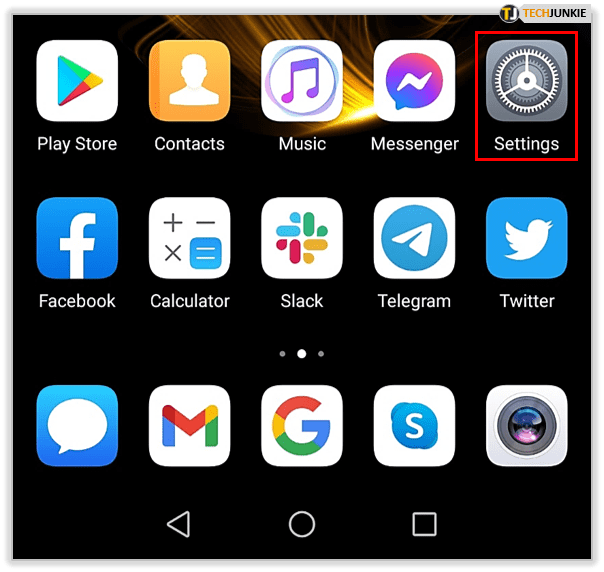
- Accesați meniul „Aplicații” (sau similar).

- Găsiți Magazinul Google Play în lista de aplicații.
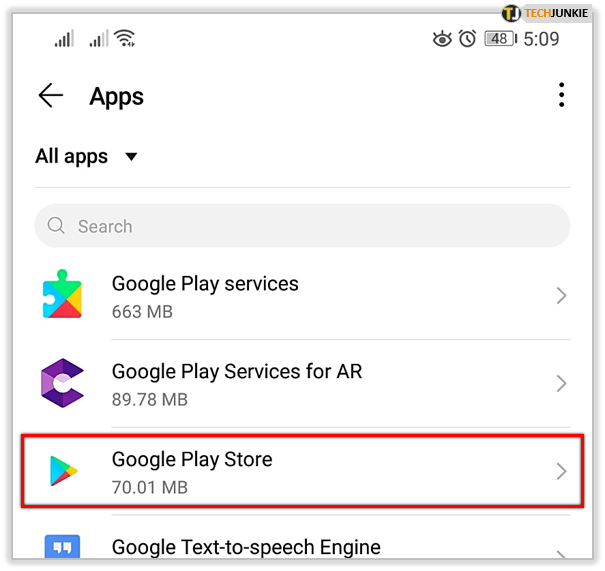
- Selectați „Stocare”.
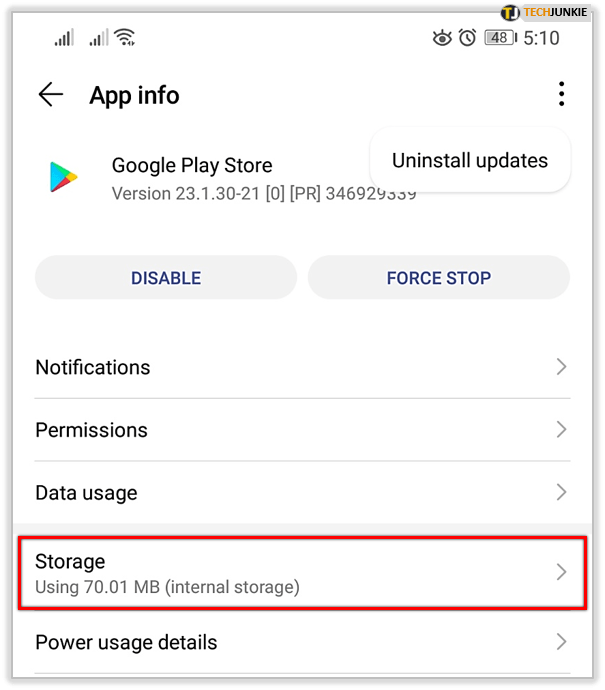
- Alegeți „Ștergeți memoria cache” sau „Ștergeți datele”.
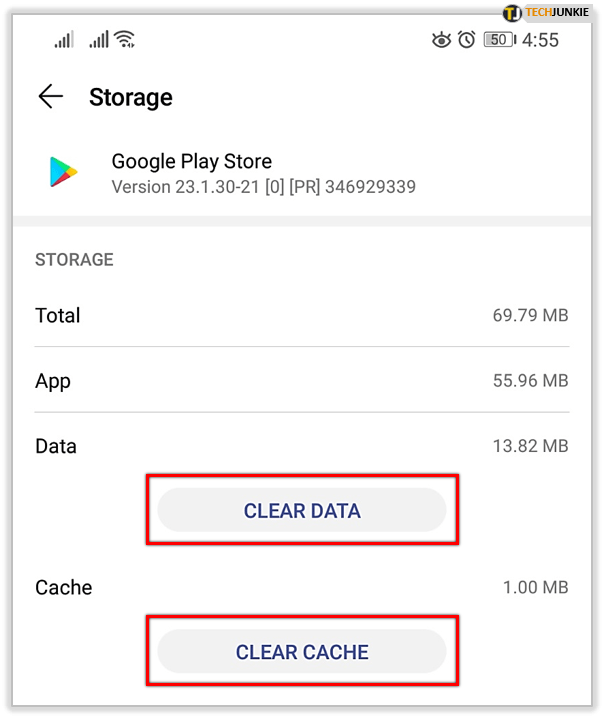
- Lansați din nou Magazinul Play și vedeți dacă acest lucru vă ajută.
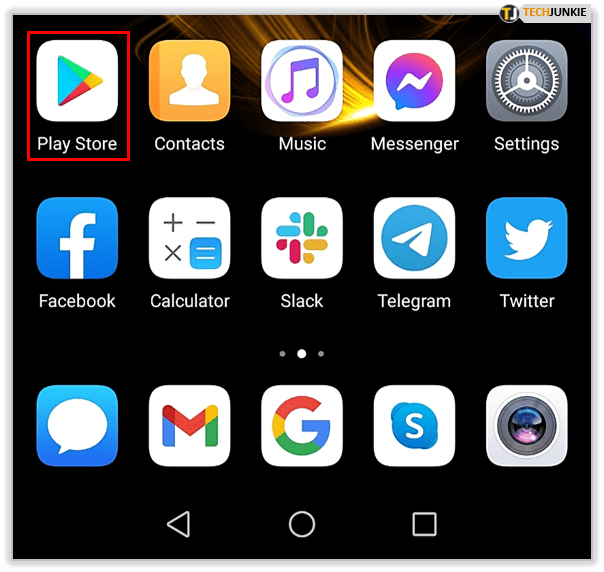
Verificați stocarea și cardul SD
Nu uitați că epuizarea spațiului de stocare poate împiedica telefonul să funcționeze corect. Același lucru este valabil și pentru Magazinul Play care descarcă sau instalează aplicații.
În plus, ar putea exista o problemă cu cardul SD în ceea ce privește configurarea acestuia. Încercați să îl scoateți și să îl introduceți din nou pentru a vă asigura că l-ați introdus corect.
Opriți sau reporniți telefonul
Următorul pas cel mai inofensiv ar fi repornirea telefonului:
- Pentru a deschide meniul de oprire, apăsați și mențineți apăsat butonul de pornire.
- Alegeți „Opriți” sau „Reporniți”. Aceste opțiuni pot avea etichete diferite pe smartphone-ul dvs.
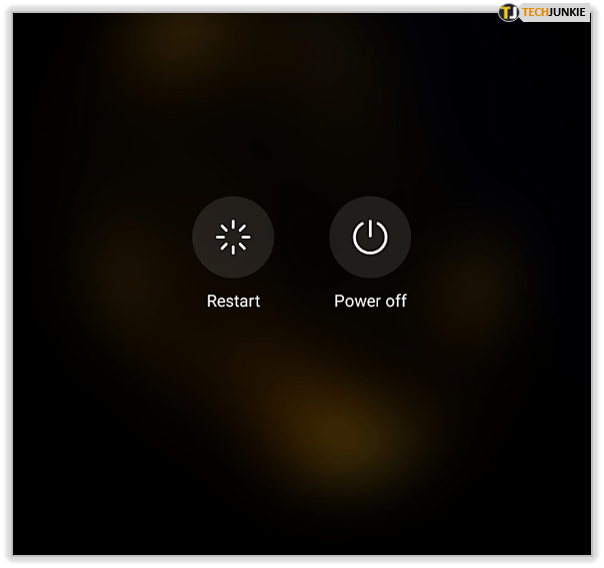
- Dacă ați oprit telefonul, apăsați și mențineți apăsat butonul de pornire pentru a-l reporni.
Verificați actualizările sistemului de operare
Dacă nu v-ați actualizat sistemul de operare de ceva timp, ar putea fi timpul să faceți acest lucru acum. Magazinul Google Play vine de obicei preinstalat cu sistemul de operare, motiv pentru care o actualizare ar putea ajuta.
- Găsiți meniul Setări.
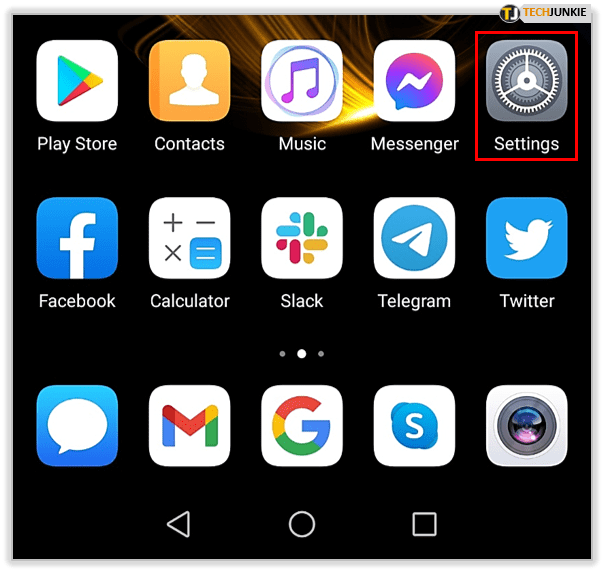
- Accesați „Sistem”.
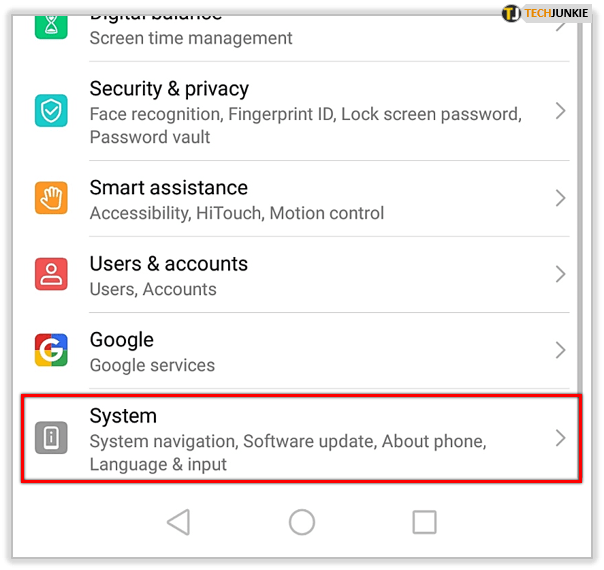
- Selectați „Actualizare software” și vedeți dacă există o actualizare disponibilă.
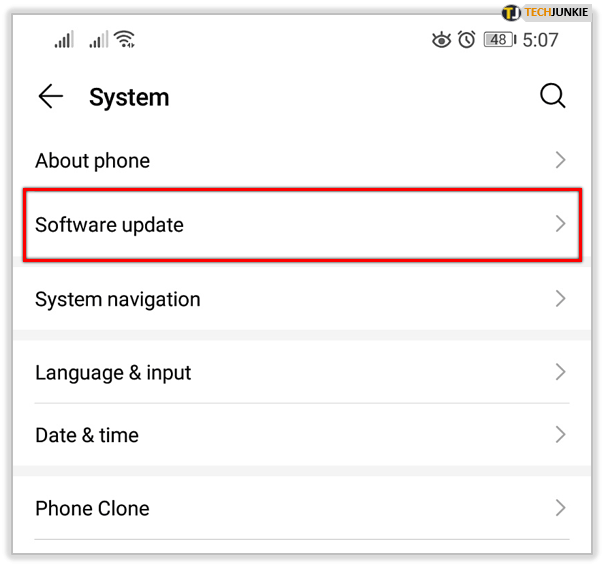
Dezinstalați actualizările
O altă modalitate de a încerca și de a rezolva problemele legate de aplicație este ștergerea tuturor actualizărilor acesteia. Veți putea să le reinstalați mai târziu:
- Pentru această metodă, va trebui să fiți conectat la internet, de preferință Wi-Fi.
- Mergi la Setari.
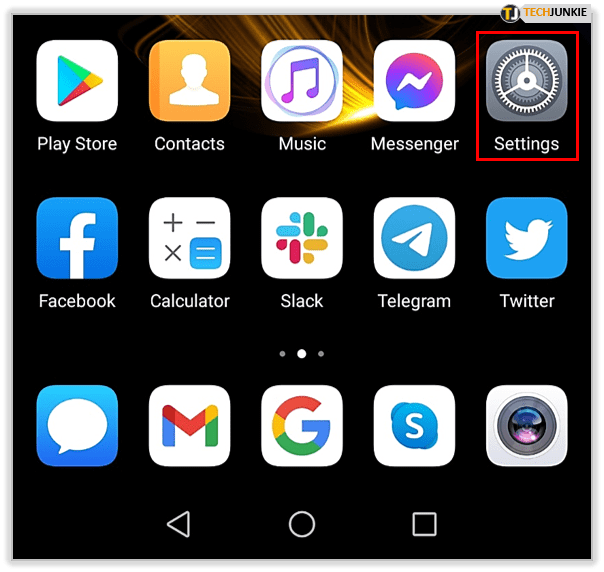
- Găsiți „Aplicații și notificări” sau meniu cu nume similar. „Aplicații” este, de asemenea, o etichetă care este adesea văzută.
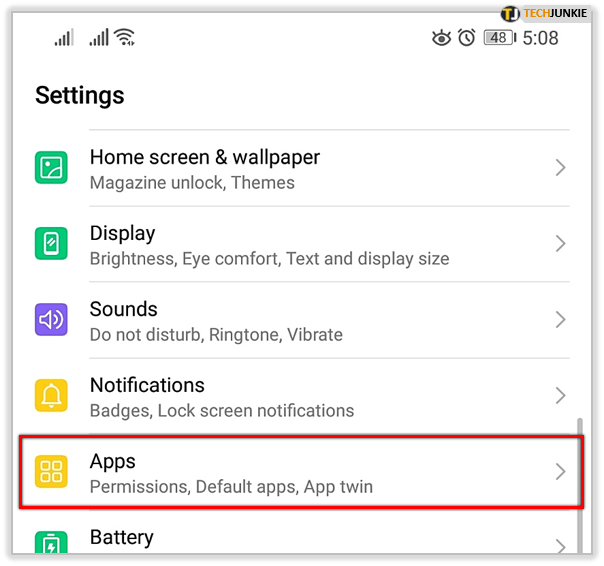
- În lista de aplicații, atingeți „Magazin Google Play”. Dacă nu îl puteți vedea, încercați să căutați „Toate aplicațiile” sau o filă etichetată similar.
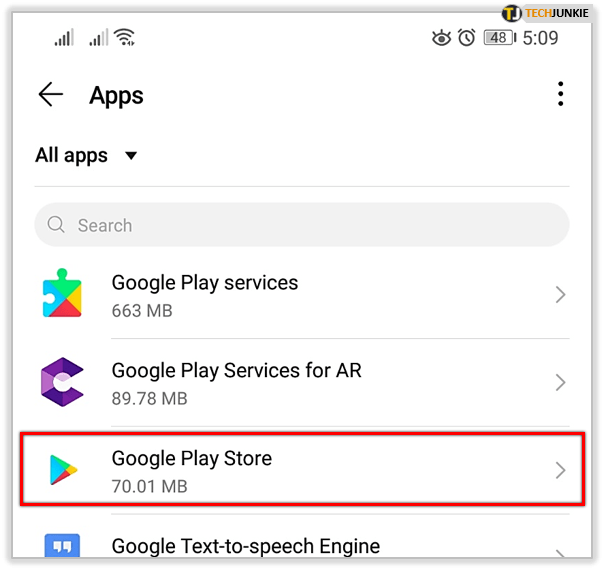
- Atingeți „Dezinstalați actualizările”. Dacă acest lucru nu vă este disponibil imediat, încercați să atingeți cele trei puncte verticale sau să găsiți această opțiune într-un meniu similar.

- Apăsați „OK” pentru a confirma că doriți să faceți acest lucru, apoi încercați să utilizați din nou Magazinul Play.
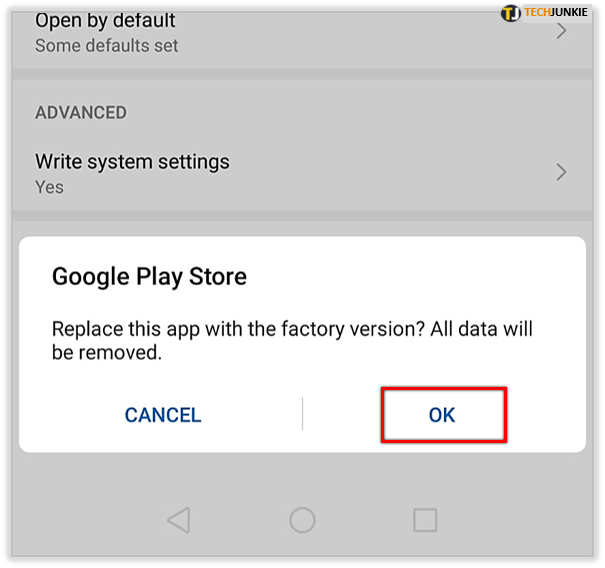
Eliminați contul Google și adăugați-l înapoi
Când lucrurile merg foarte prost, puteți oricând să vă eliminați contul Google de pe dispozitiv și apoi să îl adăugați din nou. Rețineți, totuși, că acest lucru va șterge datele legate de cont de pe dispozitivul dvs. Android.
Pe de altă parte, nu veți pierde datele care se află în cloud-ul Google. De asemenea, cea mai mare parte revine odată ce adăugați contul pe dispozitiv (din nou). Cu toate acestea, ar trebui să faceți o copie de rezervă a oricăror date importante înainte de a urma acești pași:
- Deschide setările.
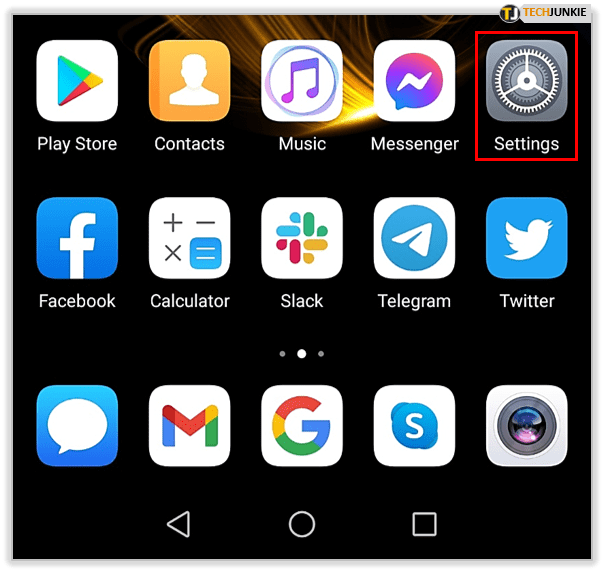
- Accesați „Utilizatori și conturi”.
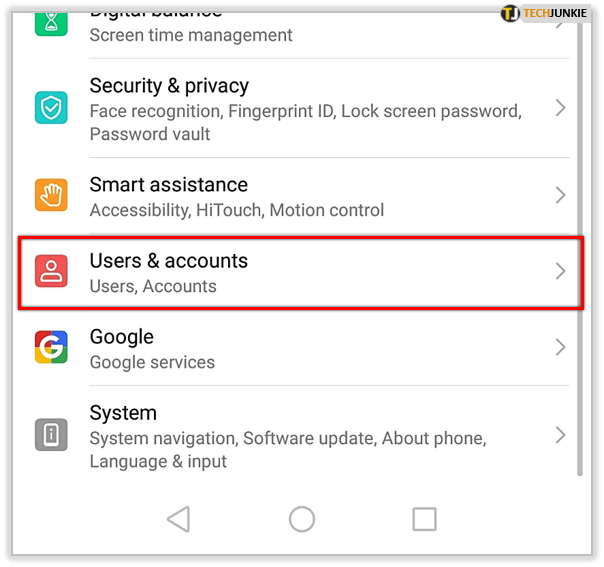
- Atingeți Google și apoi selectați contul Google pe care trebuie să îl ștergeți.
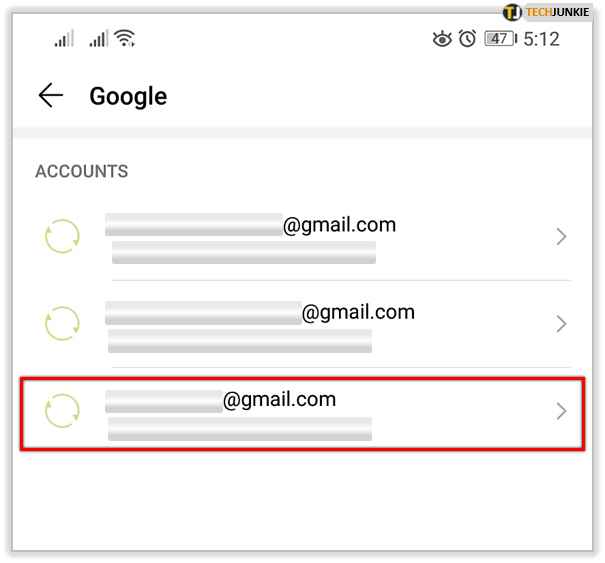
- Atingeți „Eliminați” de două ori.
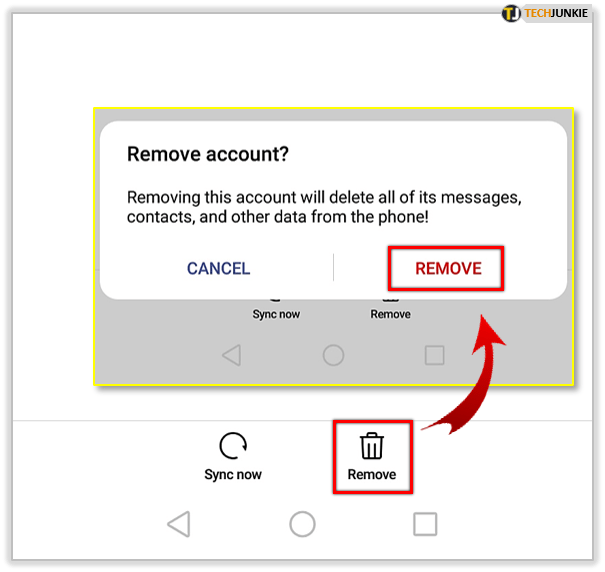
- Introduceți parola telefonului (dacă aveți una) pentru a șterge acest cont dacă vi se solicită.
Pentru a returna contul:
- Introduceți din nou fila „Utilizatori și conturi” din meniul Setări.
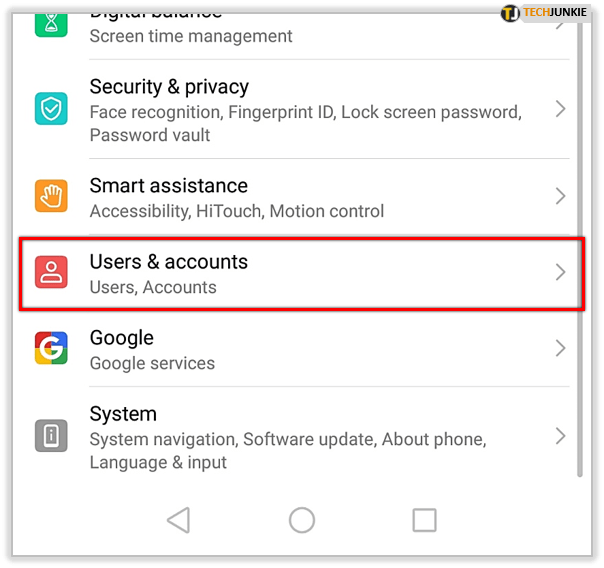
- Atingeți „Adăugați un cont” și treceți la „Google”.
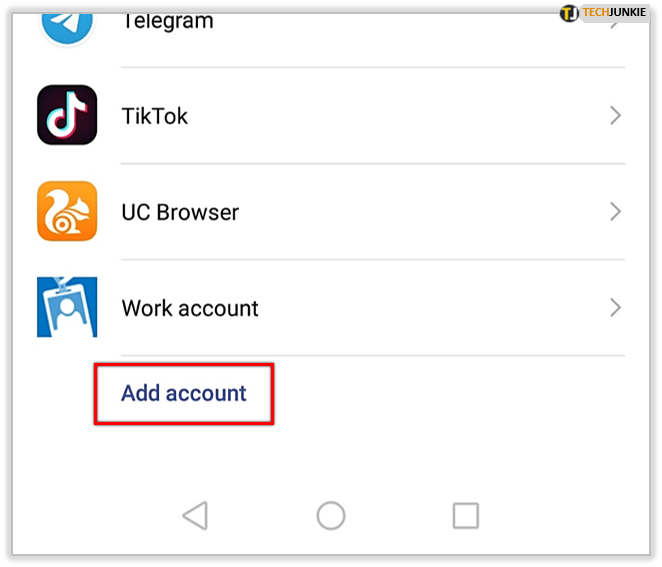
- Dispozitivul vă va oferi instrucțiuni suplimentare. Urmați-i.
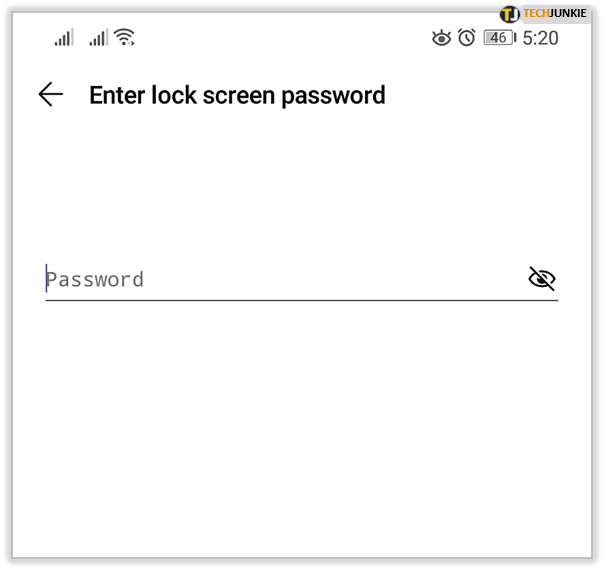
- Lansați Magazinul Play.
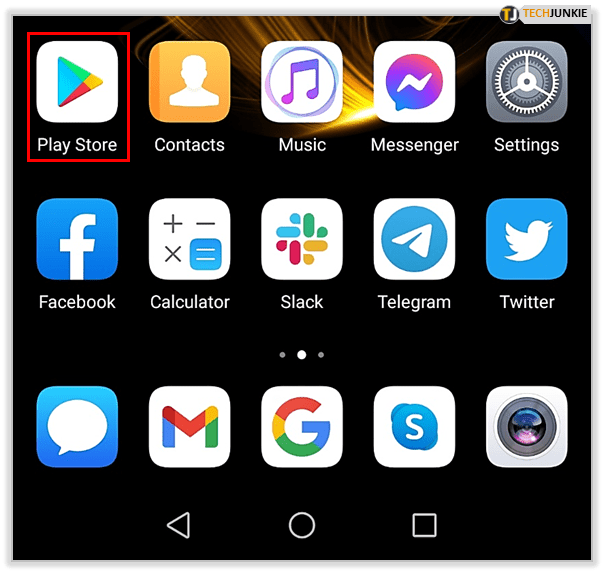
- În dreapta sus, atingeți fotografia de profil sau inițialele dvs.
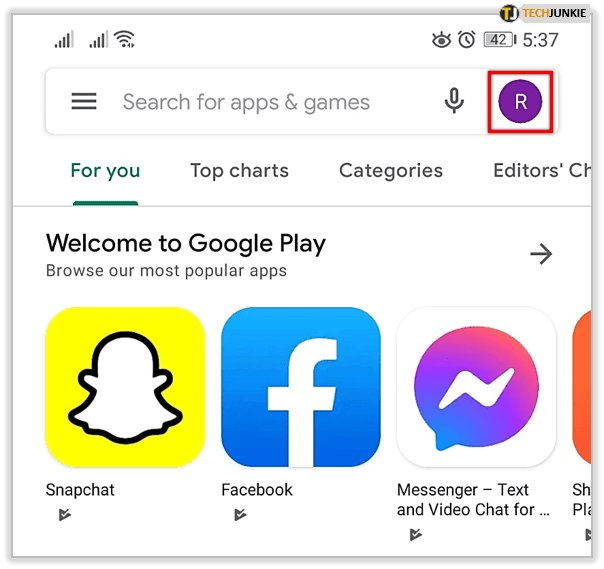
- Se vor afișa toate conturile disponibile. Gaseste-ti Contul. Încercați să utilizați Magazinul Play acum.
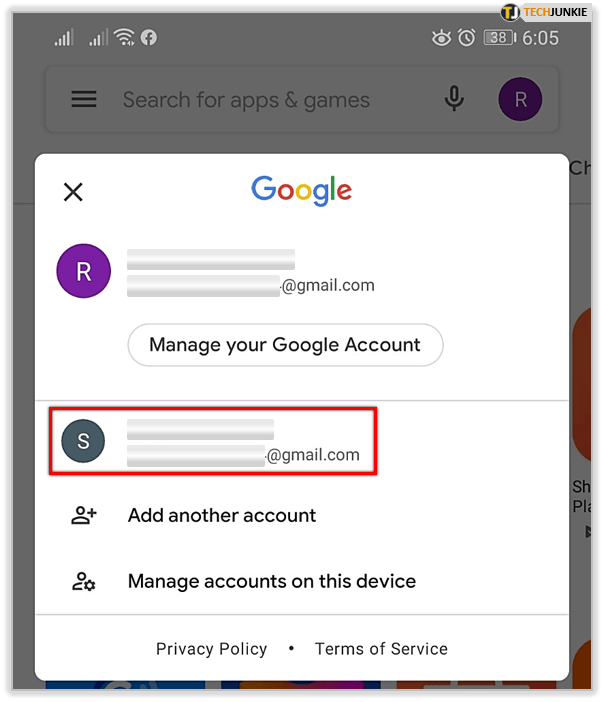
Remedierea Android
Acestea sunt toate soluțiile principale pe care le puteți urma pentru a reîmprospăta Magazinul Play sau pentru a-l face să funcționeze din nou. De asemenea, puteți face oricând o resetare din fabrică, dar ar putea fi puțin prea mult. Ceea ce este grozav la Android este că majoritatea acestor pași sunt aplicabili tuturor aplicațiilor și nu doar Magazinului Google Play. Prin urmare, le puteți folosi pentru alte aplicații, dar asigurați-vă că ați făcut o copie de rezervă a tuturor datelor importante anterior.
Ați întâmpinat vreodată probleme cu Google Play Store? Ce ai facut pentru a le rezolva? Spune-ne în comentariile de mai jos.